

By Nathan E. Malpass, Dernière mise à jour: September 19, 2022
Gmail est une plateforme de messagerie populaire qui vous permet de communiquer avec d'autres personnes. Beaucoup de gens utilisent ce service de messagerie pour envoyer et recevoir des messages électroniques via Internet. En tant que tel, vous voudrez peut-être tirer parti de ses fonctionnalités en apprenant comment ajouter un contact dans Gmail.
Ce guide vous aidera à apprendre à le faire. Lisez cet article pour savoir comment ajouter un contact dans votre compte Gmail à l'aide de votre ordinateur, de vos appareils Android et iOS.
Partie 1. Comment ajouter un expéditeur d'e-mail à Google ContactsPartie 2. Comment accéder à un contact spécifique dans GmailPartie 3. Une autre méthode pour ajouter des contacts dans GmailPartie 4. Comment importer vos contacts provenant d'un autre servicePartie 5. Ajouter un contact dans Gmail avec votre téléphone AndroidPartie 6. Ajouter un contact via des importations à l'aide de votre téléphone AndroidPartie 7. Bonus: Comment supprimer les contacts GmailPartie 8. En conclusion
Les gens LIRE AUSSIMeilleur moyen de récupérer des contacts supprimés sur Android [Mise à jour 2022]Sauvegarde des contacts Android sur Gmail / OutlookComment sauvegarder des contacts iPhone sur Google
Vous venez de recevoir un message électronique d'un nouveau contact ? Vous pouvez essayer d'ajouter l'expéditeur de l'e-mail à Google Contacts et ces informations seront synchronisées sur vos appareils. Voici les instructions étape par étape sur la façon de le faire :
Étape 01 : Ouvrez le message de l'expéditeur que vous souhaitez enregistrer dans vos contacts.
Étape 02 : Placez le curseur sur le nom de l'expéditeur. Cela peut être vu dans la partie supérieure de l'e-mail.
Étape 03 : Un pop-up sera affiché. Pressez Ajouter aux contacts.
Étape 04 : Pour ajouter des informations supplémentaires associées à ces contacts, appuyez sur Modifier le contact. Entrez le nom et les autres informations que vous connaissez sur l'expéditeur. Il n'est pas nécessaire de remplir tous les champs qu'il contient. Il y a toujours une option pour ajouter plus d'informations plus tard.
Étape 05 : Après avoir mis les informations souhaitées, appuyez sur Confirmer. Vous pouvez également attendre que Google ait fini de sauvegarder automatiquement le contact.
Lors de l'envoi d'un courrier électronique et de la saisie dans le champ « À», Gmail le remplit automatiquement en fonction des contacts correspondants. De cette façon, vous n'avez pas à chercher manuellement les adresses électroniques dans votre liste de contacts. Toutefois, si cette adresse e-mail n'est pas encore enregistrée, Gmail ne pourra pas le faire.
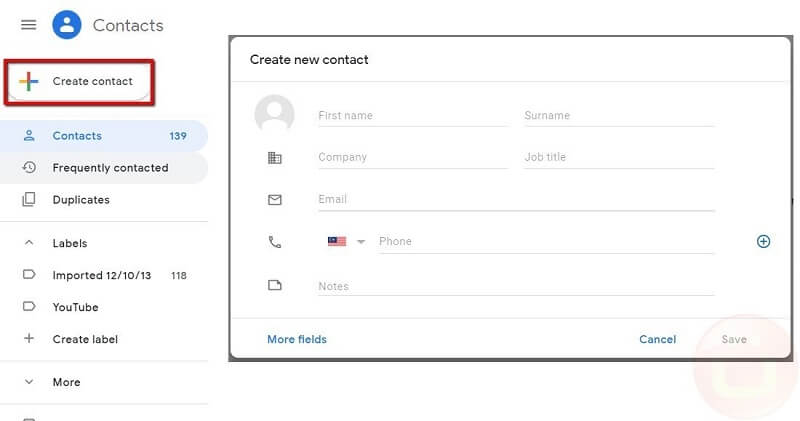
Si vous souhaitez ajouter plus d'informations concernant votre contact, procédez comme suit :
Étape 01 : Lancez Contacts en visitant son site ici.
Étape 02 : Tapez l'adresse e-mail ou le nom du contact dans la zone de recherche. Gmail suggérera les résultats correspondants. S'il ne suggère pas le bon contact, vous pouvez sélectionner la bonne entrée dans les résultats de la recherche.
Étape 03 : Le détail du contact apparaîtra. Appuyez sur l’icône crayon pour l’éditer.
Étape 04 : Faites des ajouts ou des modifications selon ce que vous voulez. Appuyez sur Plus, situé dans la partie inférieure de l'écran de contact. De cette façon, des champs supplémentaires seront affichés.
Étape 05 : Appuyez sur Enregistrer.
Nous avons une autre méthode que vous pouvez utiliser pour ajouter des contacts dans Gmail. Voici comment procéder étape par étape :
Étape 01 : Allez sur Gmail. Appuyez sur l'icône carrée composée de neuf points. Choisissez «Contacts.
Étape 02 : Appuyez sur « Créer un contact ». Ensuite, renseignez les informations associées à votre contact.
Étape 03 : Vous pouvez appuyez sur « Plus de champs » pour pouvoir entrer des informations supplémentaires concernant le contact.
Étape 04 : Cliquez sur « Confirmer ».
Étape 01 : Ouvrez le site Gmail. Appuyez sur l'icône d'engrenage. Après ça, cliquez sur Paramètres.
Étape 02 : Comptes de presse et importation. Ensuite, appuyez sur Importer courrier et contacts.
Étape 03 : Tapez l'adresse email où vous souhaitez ajouter vos contacts. Après cela, appuyez sur Continuer.
Étape 04 : Tapez le mot de passe. Ensuite, appuyez sur Continuer.
Étape 05 : La boite nommée « Laisser une copie des messages récupérés sur le serveur » doit être cochée. De cette façon, les messages ne seront pas supprimés une fois qu’ils seront déplacés vers les serveurs de Gmail.
Étape 06 : Appuyez sur Démarrer l'importation. Ensuite, appuyez sur OK.
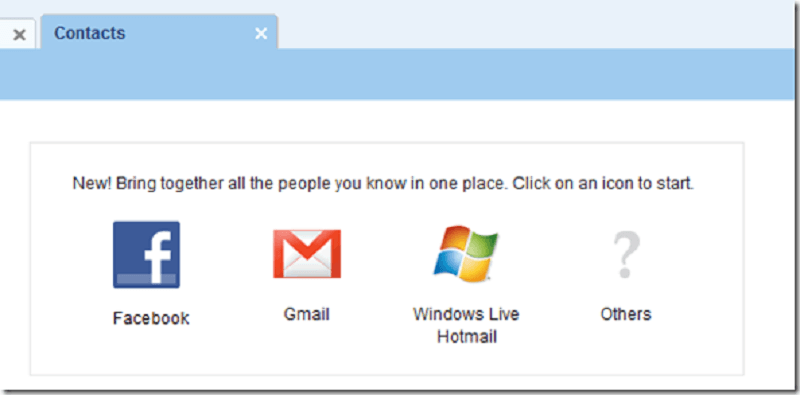
Étape 01 : Ouvrez l'application Contacts en utilisant votre appareil Android.
Étape 02 : Appuyez sur Ajouter. Ceci est situé dans la partie inférieure droite de l'interface.
Étape 03 : Entrez le nom, l'adresse email ou le numéro de téléphone.
Étape 04 : Une fois terminé, appuyez sur Confirmer.
Vous avez la capacité d'ajouter tous les contacts que vous avez à votre compte Google. Une fois que vous avez importé ces contacts, ils sont toujours conservés dans l'autre compte.
Étape 01 : Insérez la carte SIM spécifique sur votre appareil Android.
Étape 02 : Utilisez votre appareil Android et lancez l'application Contacts.
Étape 03 : Appuyez sur le menu qui ressemble à trois lignes horizontales. Ensuite, appuyez sur Paramètres> Importer.
Étape 04 : Appuyez sur la carte SIM. Sélectionnez le compte spécifique sur lequel vous souhaitez que les contacts soient enregistrés.
Si vous avez votre liste de contacts dans un fichier VCF, vous avez la possibilité de les importer sur votre compte Google. Ces contacts peuvent également être utilisés dans Gmail.
Étape 01 : Ouvrez l'application Contacts à l'aide de votre appareil Android.
Étape 02 : Appuyez sur le menu qui ressemble à trois lignes horizontales. Ensuite, appuyez sur Paramètres> Importer.
Étape 03 : Appuyez sur le fichier VCF. Sélectionnez le compte spécifique sur lequel vous souhaitez que les contacts soient enregistrés.
Étape 04 : Recherchez le fichier VCF que vous souhaitez importer et sélectionnez-le.
Voici les étapes sur comment supprimer des contacts dans Gmail :
Étape 01 : Visitez Contacts.Google.com
Étape 02 : Utilisez le champ de recherche pour rechercher le nom du contact que vous souhaitez supprimer. Vous pouvez également faire défiler la liste pour trouver les contacts spécifiques. Ensuite, cliquez sur les trois points, qui est le menu. Après cela, appuyez sur Plus d'actions.
Étape 03 : Appuyez sur Supprimer.
Importer ou ajouter des contacts dans Gmail est très simple. Vous pouvez le faire via votre téléphone Android, votre appareil iOS et même votre ordinateur. Le guide ci-dessus vous aidera à apprendre à ajouter facilement des contacts dans Gmail. Suivez-les simplement et vous vous dirigez vers un livre de contacts organisé.
Laisser un commentaire
Commentaire
Android Toolkit
Récupérez les fichiers supprimés de votre téléphone et tablette Android.
Essai Gratuit Essai GratuitArticles Populaires
/
INTÉRESSANTTERNE
/
SIMPLEDIFFICILE
Je vous remercie! Voici vos choix:
Excellent
Évaluation: 5.0 / 5 (basé sur 1 notes)